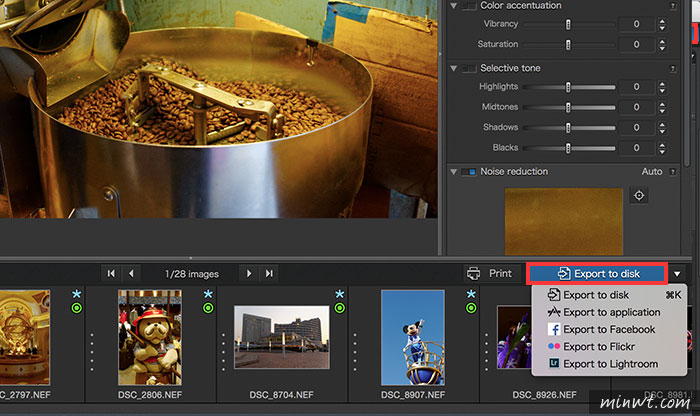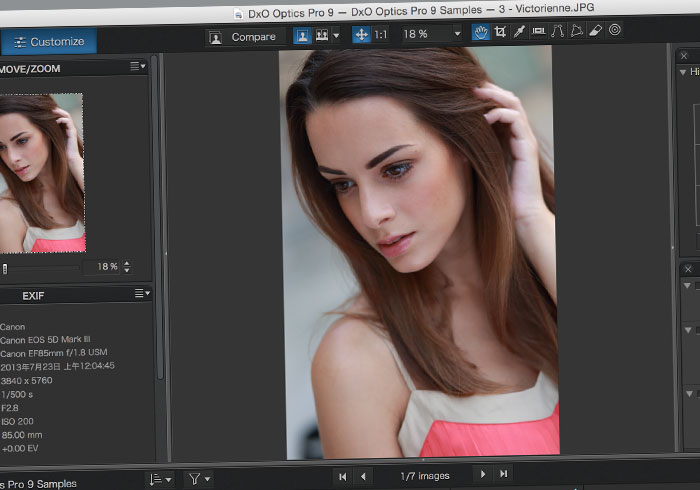
在很早之前,梅干曾分享過DxO FilmPack 3免費版本,當時也是因為DxO推出新的版本,因此而將舊版免費讓大家下載使用,但事隔多年後,DxO再釋出9.0版讓大家免費下載使,而此次的版本,雖然不是最新版,但裡面的功能與先前的3.0進化許多,尤其是在去除雜訊的部分,不但不會有油畫感,同時還能保有照片原有的細節。
甚至支援各家的RAW檔格式,以及自動下載修正各家鏡頭拍攝時的變形,更棒的是無論是Windows還是MAC皆可使用喔!由於免費活動只到2月底,因此喜愛拍照的朋友,也趕快來下載囉!!
DxO OpticsPro 9
軟體名稱:DxO OpticsPro 9
適用平台:Windows、MAC OSX
限免時間:至2017/2/28
下載連結:http://www.dxo.com/us/digitalcamerauk
適用平台:Windows、MAC OSX
限免時間:至2017/2/28
下載連結:http://www.dxo.com/us/digitalcamerauk
Step1
首先進到DxO OpticsPro 9的活動畫面後,輸入Email信箱位置,再按下方的送出鈕。
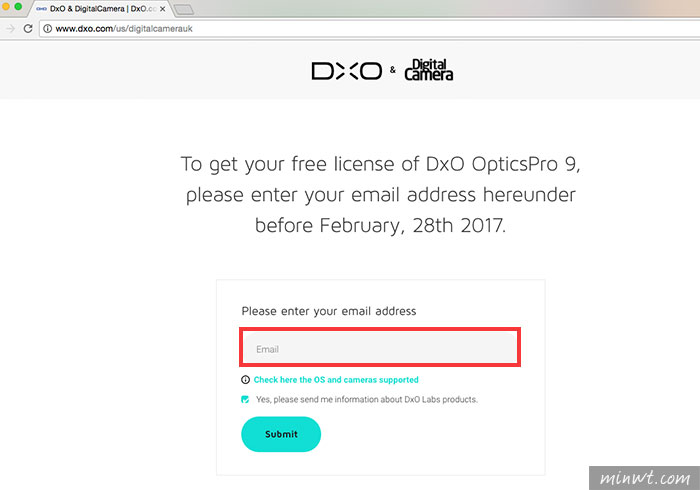
Step2
輸入完畢後,再到剛所填寫的信箱中收信,由於是免費版本,因此無法再進行升級!
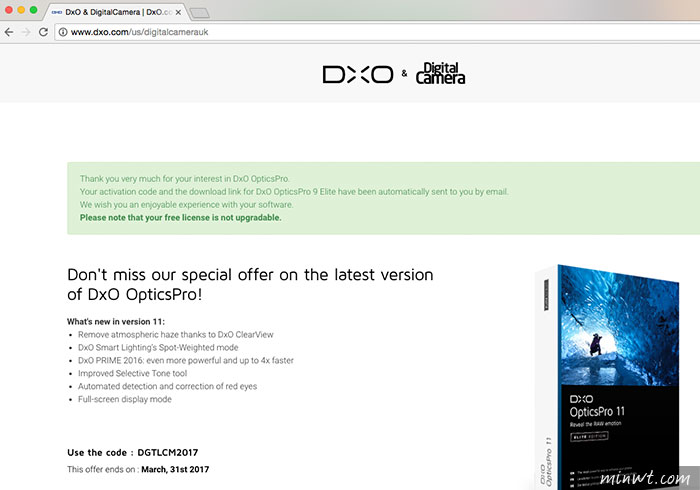
Step3
接著在信件中,除了有下載連結外,還有軟體的序號。
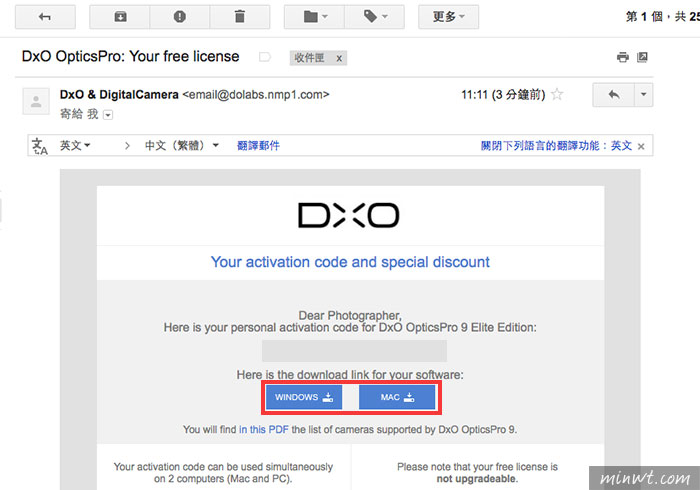
Step4
下載完畢後,再依序完成安裝。
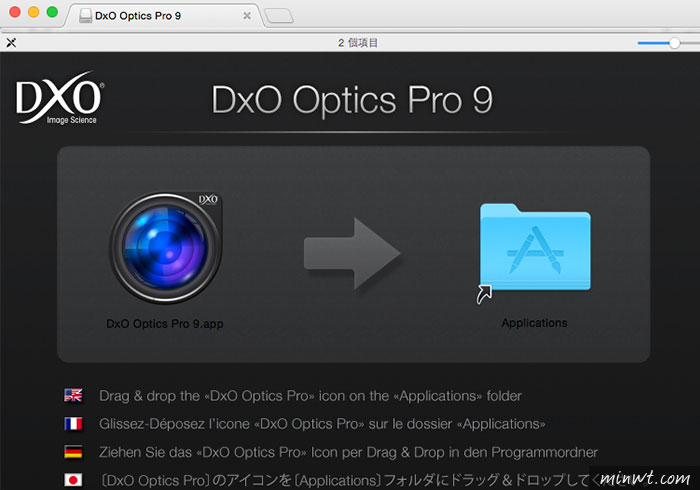
Step5
當安裝完畢後,第一次啟用時,再將信件中的序號輸入,並按下「Active」鈕。
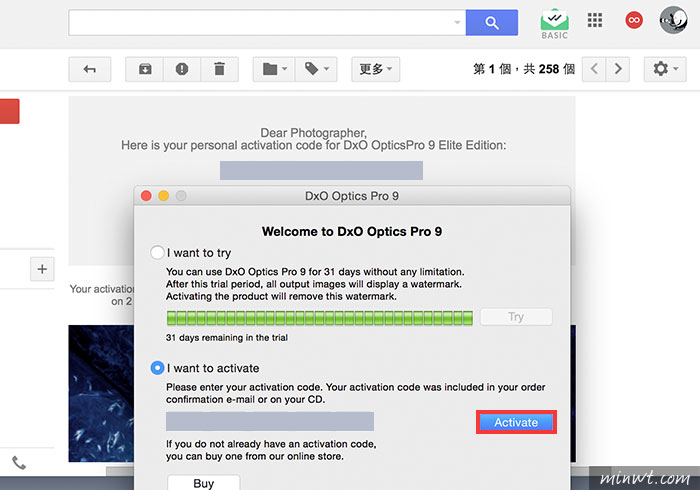
Step6
這樣就可完成啟用。
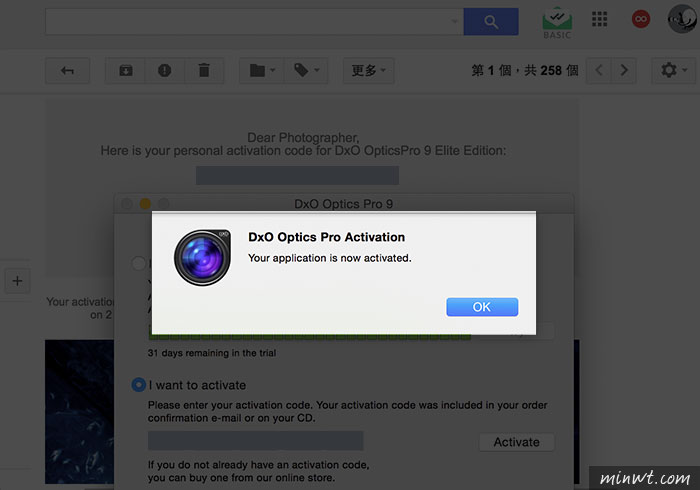
Step7
接著就會進入DxO OpticsPro 9軟體畫面,同時也可將DxO OpticsPro 9外掛到,大家所熟悉的Lightroom中。
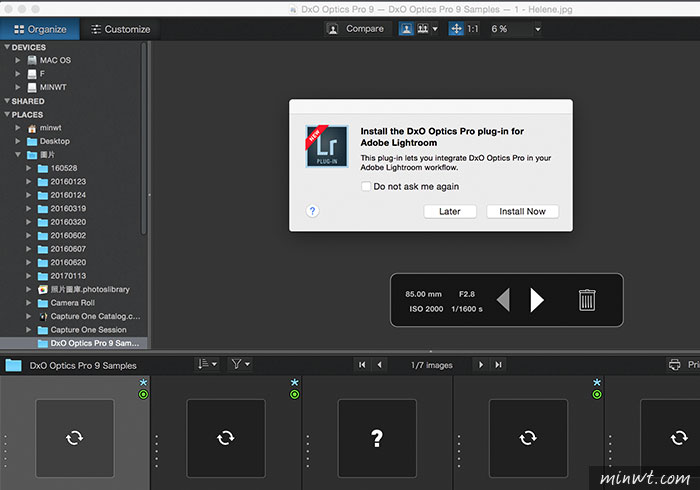
Step8
而DxO保有一貫深色底的操作畫面,同時左邊為檔案的目錄位置,下方則是照片縮圖。
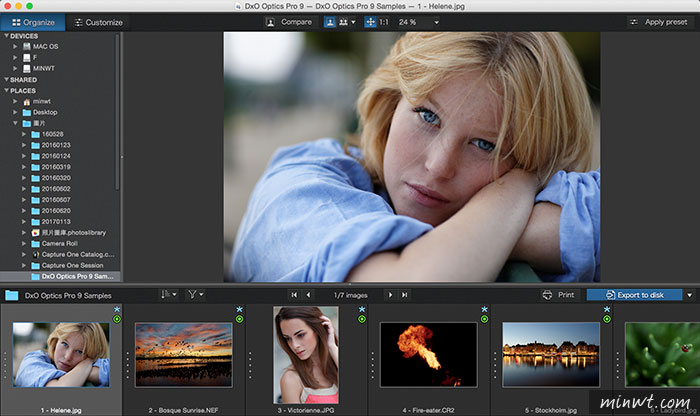
Step9
DxO完全無需建立照片索引,點選目錄立即就可切換,並顯示該目錄下的所有照片。
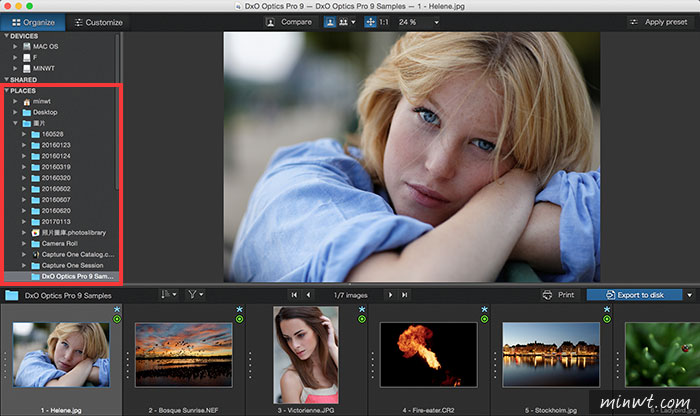
Step10
這時也會自動偵測照片拍攝時的相機與鏡頭,並提供修正檔的下載。

Step11
當下載完畢,後方會出現一個綠色的圓圓。
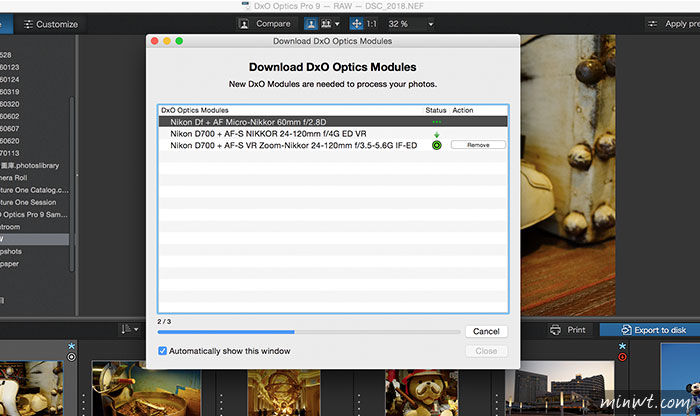
Step12
下載完畢後,當點選下方的照片縮圖時,就會自動進行修正,同時右邊為照片的編輯工具。
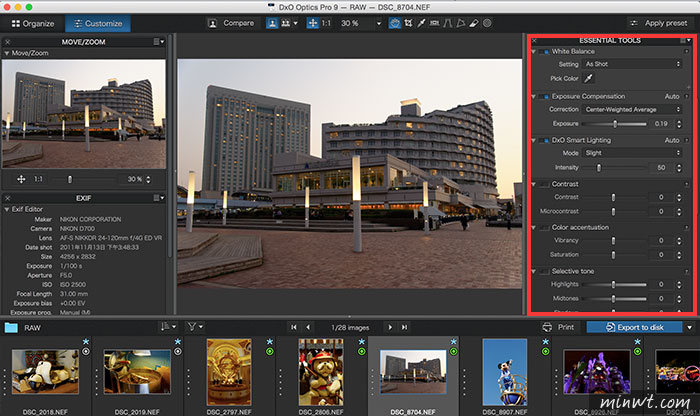
Step13
在編輯工具,不外乎就是修正照片的亮度、對比、色溫外,還有一個讓梅干個人感到相當喜愛的,就是去除雜訊的部分,不但去除效果超好,同時還能保有來的照片細節。
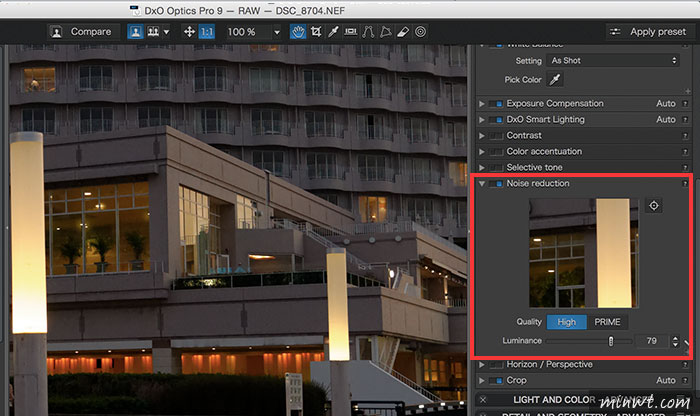
Step14
甚至點右上角的按鈕,還可套用內建所提供的相片風格檔,讓照片變得更有特色。
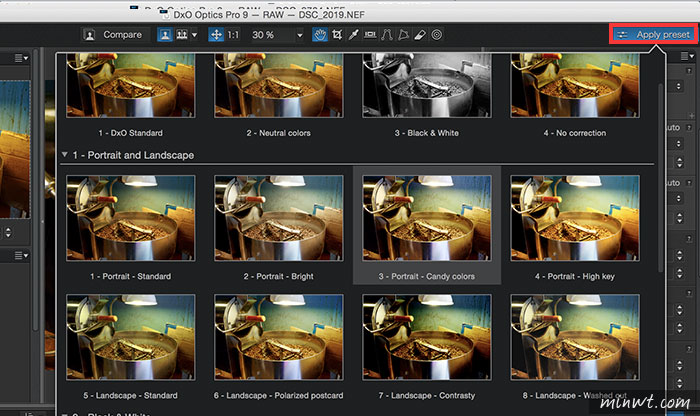
Step15
當照片都調整完畢後,從右下角的按鈕中,可將照片進行輸出,除了可輸出到電腦外,也可自動上傳到Flickr或Facebook…..等平台,現在也趕快去下載一段吧!